عند Habilitar Linux no Chromebook , O Chrome OS dedica espaço de armazenamento estático ao contêiner Linux. Não há mais opção de expandir ou reduzir os contêineres do Linux. Mas com a recente atualização do Chrome OS 84, o Google trouxe muitas mudanças. Como personalizar o Terminal para Linux, permitir que aplicativos Linux acessem seu microfone e, claro, fornecer a oportunidade de expandir o armazenamento Para aplicativos Linux. Veja como alterar o tamanho do armazenamento em disco do Linux em Chromebooks..

Amplie o armazenamento para Linux em seu Chromebook
Primeiro, certifique-se de que está usando a versão mais recente do Chrome OS, que é o Chrome OS 84 ou posterior. Agora aberto Configurações> Dispositivo E selecione “Gerenciamento de armazenamento“. Aqui você pode verificar quanto espaço de armazenamento está disponível no seu dispositivo. Por exemplo, tenho apenas 7 GB de armazenamento.
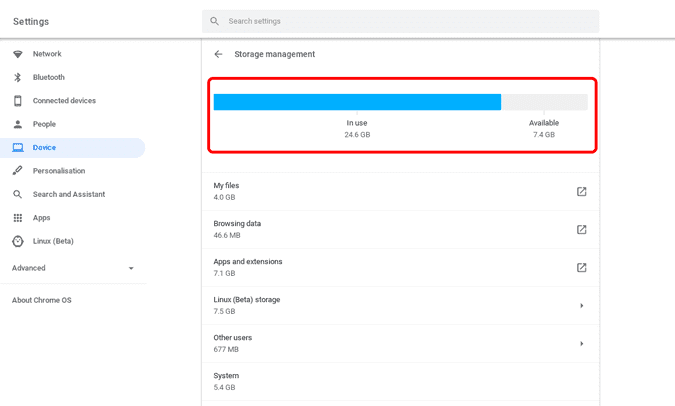
Portanto, você precisa expandir o espaço de armazenamento para Linux com o espaço de armazenamento disponível, caso contrário, seus dados locais podem ser excluídos automaticamente sem qualquer aviso. Se você quiser mais espaço, apague os arquivos manualmente e verifique quanto você pode economizar no Storage Manager.
Agora, se você ainda não instalou o Linux em seu Chromebook, pode definir o tamanho do disco para Linux durante a instalação.
Caso 1: estender o armazenamento ao instalar o Linux
Para instalar, abra "Configurações" -> "Linux (Beta)" E clique em "تشغيل“Ao lado da opção Linux. Agora, na janela que aparece, toque em a seguir.
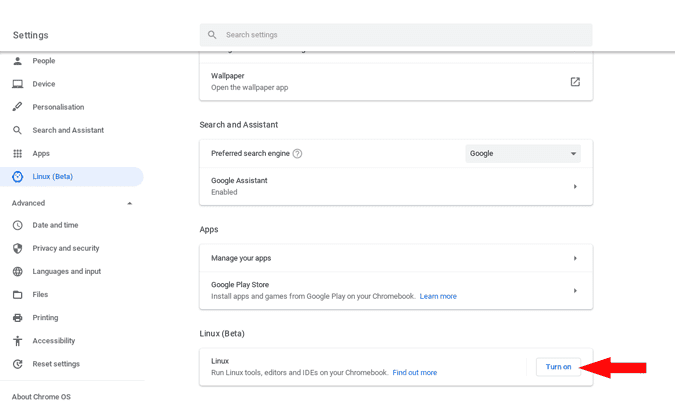
Aqui você pode definir seu nome de usuário do Linux e definir o tamanho do disco para o contêiner do Linux em seu Chromebook. Certifique-se de que não exceda o espaço de armazenamento disponível.
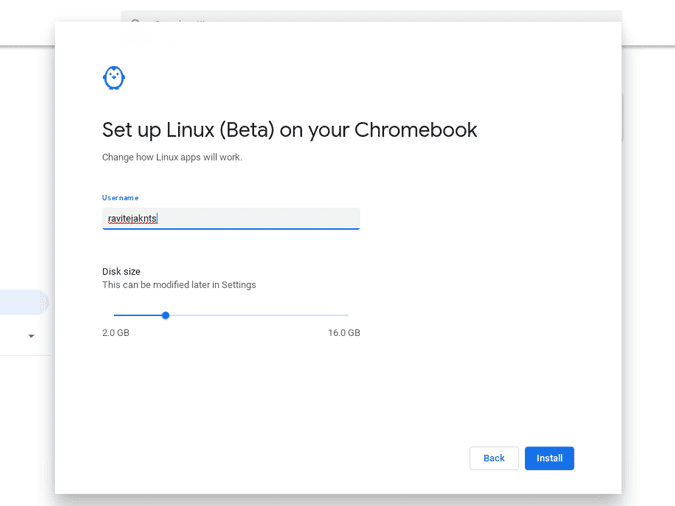
Quando terminar, toque em Instalações Espere alguns minutos para que seja concluído Instale o Linux em um Chromebook.
Caso 2: expandindo seu armazenamento de contêiner Linux existente
Se você já instalou o Linux, pode expandir o armazenamento acessando “الإعداداتE clicando na opção "Linux" em "Linux (Beta)". Agora clique no botão "Uma mudança“Ao lado de uma escolha Tamanho do disco.
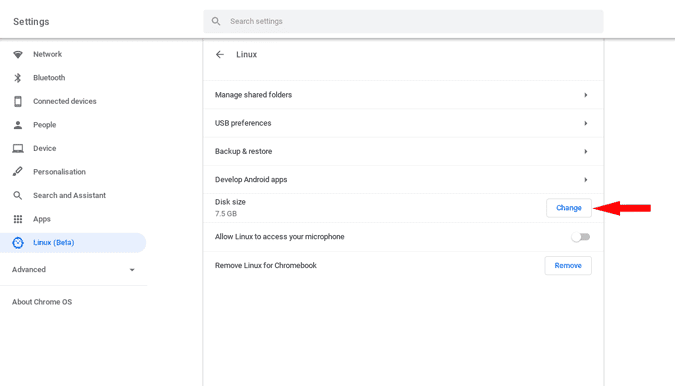
Agora você pode expandir o Armazenamento na janela pop-up e clicar em Redimensionar. Aumentar o espaço disponível pode excluir seus arquivos locais e reduzir o espaço de armazenamento pode excluir arquivos do Linux ou até mesmo desinstalar alguns aplicativos Linux completamente.
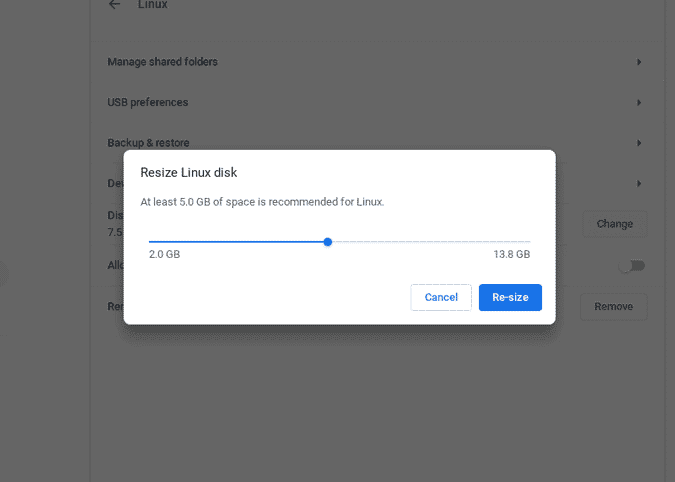
Uma vez feito isso, o espaço de armazenamento do Linux muda instantaneamente sem qualquer tempo de carregamento. Se você, de alguma forma, aumentar muito o espaço de armazenamento do Linux, pode abrir o aplicativo Arquivos para verificar a mensagem de aviso informando que os arquivos podem ser excluídos. Você pode abrir as configurações e reduzir o espaço em disco para voltar.
Embalagem
Esta atualização para o Chrome OS pode se concentrar fortemente no Linux, mas ainda faltam aplicativos Linux Aceleração GPU O que torna os aplicativos Linux mais úteis para tarefas como edição de vídeo , Etc. De qualquer forma, o Linux em Chromebooks ainda está em beta, mas esperamos que o Google introduza esse recurso na próxima atualização.







